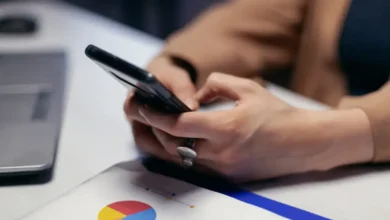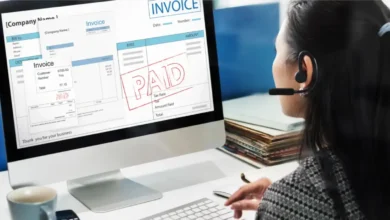نحوه ویرایش ایمیل برنامه ریزی شده در جیمیل

چه باید بدانیم
- زمانبندی ایمیلها: یک ایمیل بنویسید، انتخاب کنید ارسال را برنامه ریزی کنید از گزینههای «ارسال»، تاریخ/زمان خود را انتخاب کرده و روی «زمانبندی ارسال» کلیک کنید.
- ایمیل های برنامه ریزی شده را در gmail.com ویرایش کنید: انتخاب کنید برنامه ریزی شده است پوشه از پنجره سمت چپ در جیمیل. ایمیل برنامه ریزی شده خود را انتخاب کنید. را کلیک کنید لغو ارسال برای تبدیل آن به پیش نویس سپس ایمیل را ویرایش یا زمانبندی مجدد کنید.
- ایمیل های برنامه ریزی شده را در برنامه ویرایش کنید: انتخاب کنید برنامه ریزی شده است پوشه از پنجره سمت چپ و سپس ایمیل برنامه ریزی شده شما. انتخاب کنید لغو ارسال. برای ویرایش پیشنویس یا زمانبندی مجدد ایمیل، روی نماد مداد کلیک کنید.
برنامهریزی کارهای پیش از موعد، روشی فوقالعاده سازنده و صرفهجویی در زمان است که افراد اداری و همچنین هرکسی که از Gmail استفاده میکند، باید درباره آن بدانند. اما هنگامی که یک ایمیل برنامه ریزی می شود، می توان ایمیل را بیشتر سرهم کرد یا برای ارسال خودکار در تاریخ و زمان دیگری برنامه ریزی کرد. در اینجا نحوه ویرایش ایمیل برنامه ریزی شده در جیمیل از دسکتاپ و همچنین تلفن خود آورده شده است.
نحوه زمانبندی ایمیل در جیمیل
برای کسانی که به دنبال ویرایش و برنامه ریزی مجدد ایمیل های از قبل برنامه ریزی شده هستند، به بخش اصلی بعدی بروید. برای هر کس دیگری که از نحوه استفاده از تابع برنامه ریزی در Gmail آگاه نیست، در اینجا نحوه انجام آن آورده شده است:
روی کامپیوتر
gmail.com را در مرورگر خود باز کنید.
اگر قبلا وارد نشده اید وارد شوید. بعد، کلیک کنید ساختن.
ایمیل خود را با موضوع، محتوا و همچنین آدرس ایمیل گیرنده همانطور که معمولاً انجام می دهید بنویسید. سپس به جای کلیک بر روی دکمه “ارسال”، روی آن کلیک کنید فلش رو به پایین در کنار آن

انتخاب کنید ارسال را برنامه ریزی کنید.

از میان گزینه های موجود انتخاب کنید.

توجه داشته باشید: اگر قبلاً ایمیلهایی را برنامهریزی کردهاید، گزینه «آخرین زمان برنامهریزی شده» را در اینجا نیز خواهید دید.
همچنین می توانید انتخاب کنید تاریخ و زمان را انتخاب کنید برای انجام این کار.

تاریخ و زمان خود را انتخاب کنید و سپس بر روی آن کلیک کنید ارسال را برنامه ریزی کنید.

هنگامی که ایمیل شما برنامه ریزی شد، یک اعلان نان تست در پایین سمت چپ ظاهر می شود.

در برنامه جیمیل در اندروید یا آیفون
برنامه ریزی ایمیل را می توان به روشی مشابه در برنامه Gmail نیز انجام داد. در اینجا نحوه انجام این کار به طور خلاصه آورده شده است:
برنامه جیمیل را باز کنید و روی آن کلیک کنید ساختن در گوشه سمت راست پایین

نامه خود را طبق معمول بنویسید و سپس روی دکمه سه نقطه در بالا سمت راست ضربه بزنید.

انتخاب کنید ارسال را برنامه ریزی کنید.

از میان گزینه های موجود انتخاب کنید. یا اگر میخواهید تاریخ/زمان سفارشی را انتخاب کنید، روی آن ضربه بزنید تاریخ و زمان را انتخاب کنید.

تاریخ و زمان ارسال ایمیل را انتخاب کنید.

سپس روی آن ضربه بزنید ارسال را برنامه ریزی کنید.

و به همین ترتیب، ایمیل خود را برنامه ریزی کرده اید.
ایمیل های برنامه ریزی شده را در gmail.com در رایانه شخصی ویرایش کنید
با فرض اینکه از قبل میدانید چگونه ایمیلها را زمانبندی کنید (یا به تازگی نحوه انجام این کار را یاد گرفتهاید)، اجازه دهید به سمت ویرایش ایمیلها در Gmail برویم. از زمانی که یک ایمیل را برنامهریزی میکنید تا زمانی که ایمیل ارسال شود، فرصتی برای تغییر این ایمیلهای زمانبندیشده به دلخواه یا زمانبندی مجدد آنها دارید.
همه ایمیلهای برنامهریزیشده شما از بخش «زمانبندیشده» در قسمت سمت چپ در دسترس هستند.

در داخل آن، ایمیلی را که میخواهید ویرایش یا زمانبندی مجدد کنید، انتخاب کنید.

سپس بر روی آن کلیک کنید لغو ارسال.

با این کار ایمیل زمانبندیشده لغو میشود و آن را به پیشنویسی تبدیل میکند که میتوانید آن را ویرایش و زمانبندی مجدد کنید. همانطور که دوست دارید ویرایش کنید. سپس برای زمانبندی مجدد، روی دکمه کنار «ارسال» کلیک کنید…

… و انتخاب کنید ارسال را برنامه ریزی کنید (همانطور که اگر به طور معمول برنامه ریزی می کردید).

برنامه جدید خود را انتخاب کنید.

و سپس بر روی آن کلیک کنید ارسال را برنامه ریزی کنید.

ایمیل های برنامه ریزی شده را در برنامه Gmail در iPhone یا Android ویرایش کنید
مشاهده و ویرایش ایمیل های برنامه ریزی شده قبلی در برنامه Gmail مراحل مشابهی را دنبال می کند. با این حال، از آنجایی که روی یک برنامه است، روش دقیق کمی متفاوت است.
برای برنامه ریزی مجدد ایمیل، ابتدا با کلیک بر روی نماد همبرگر (سه خط افقی) در گوشه سمت چپ بالا، به پوشه “Scheduled” در قسمت سمت چپ دسترسی پیدا کنید.

سپس را انتخاب کنید برنامه ریزی شده است پوشه

ایمیل برنامهریزیشدهای را که میخواهید ویرایش یا زمانبندی مجدد کنید، انتخاب کنید.

در اینجا، روی لغو ارسال.

با این کار ایمیل برنامه ریزی شده لغو می شود و برای ویرایش به پوشه “پیش نویس ها” منتقل می شود. برای شروع ویرایش روی نماد مداد کلیک کنید.

ایمیل خود را همانطور که دوست دارید ویرایش کنید. سپس برای تغییر زمان، روی نماد سه نقطه در گوشه بالا سمت راست کلیک کنید.

انتخاب کنید ارسال را برنامه ریزی کنید.

اکنون، مانند قبل، برنامه جدید خود را انتخاب کنید.

سپس بر روی آن کلیک کنید ارسال را برنامه ریزی کنید.

و دقیقاً به همین ترتیب، ایمیل خود را ویرایش و برنامه ریزی مجدد کرده اید.
سوالات متداول
در این بخش، نگاهی به چند سوال متداول در مورد ویرایش ایمیل برنامه ریزی شده در Gmail می اندازیم.
آیا می توانید ایمیل ارسال بعدی را ویرایش کنید؟
بله، میتوانید با لغو زمانبندی، ایمیل ارسال بعدی یا ایمیل برنامهریزی شده را ویرایش کنید. این کار ایمیل را به یک پیشنویس تبدیل میکند که از آنجا میتوانید آن را ویرایش کنید، زمانبندی مجدد آن را تغییر دهید یا آنطور که دوست دارید حذف کنید.
چگونه یک ایمیل برنامه ریزی شده را در جیمیل در آیفون ویرایش می کنید؟
فرآیند ویرایش ایمیل برنامهریزیشده در جیمیل در آیفون مانند اندروید است، یعنی پوشه «Scheduled» را در قسمت سمت چپ انتخاب کنید، ایمیل برنامهریزی شده خود را انتخاب کنید، روی «لغو ارسال» کلیک کنید و سپس پیشنویس را ویرایش کنید. هر جور راحتی. در نهایت، زمان و تاریخ جدیدی را که میخواهید ایمیل برنامهریزی شود را وارد کنید و روی «زمانبندی ارسال» کلیک کنید.
کجا می توانم ایمیل های برنامه ریزی شده را در جیمیل ببینم؟
ایمیلهای زمانبندیشده شما در این قسمت موجود است برنامه ریزی شده است پوشه در قسمت سمت چپ جیمیل. در برنامه، باید برای گزینه های بیشتر روی نماد همبرگر کلیک کنید و سپس پوشه Scheduled را برای دسترسی به ایمیل های برنامه ریزی شده خود انتخاب کنید.
امیدواریم توانسته باشید نه تنها زمانبندی، بلکه ویرایش و همچنین زمانبندی مجدد ایمیلها را در Gmail انجام دهید.